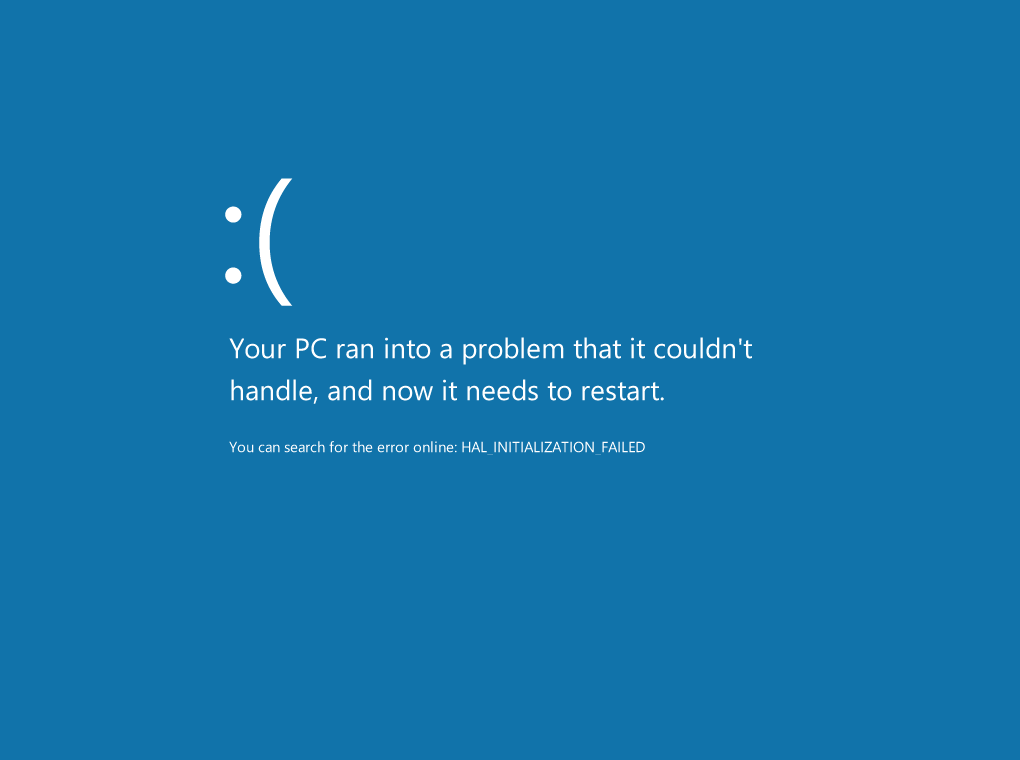
رفع ارور ریکاوری ویندوز ۱۰: راهحلهای موثر برای حل مشکل
رفع ارور ریکاوری ویندوز ۱۰: راهحلهای موثر برای حل مشکل
ویندوز ۱۰ یکی از پرطرفدارترین سیستمعاملها در دنیا است که برای عملکرد بهتر و پایدارتر طراحی شده است. اما ممکن است در برخی مواقع کاربران با ارورهای مختلفی روبهرو شوند که یکی از رایجترین آنها ارور ریکاوری ویندوز ۱۰ است. این ارور ممکن است به دلایل مختلفی مانند مشکلات در فایلهای سیستمی، خرابی هارد دیسک یا نقص در بخش بوت ویندوز ایجاد شود. در این مقاله به بررسی روشهای موثر برای رفع ارور ریکاوری ویندوز ۱۰ خواهیم پرداخت.
1. استفاده از گزینهی Startup Repair
اولین روش برای رفع ارور ریکاوری ویندوز ۱۰، استفاده از ابزار Startup Repair است. این ابزار به طور خودکار مشکلات بوت سیستمعامل را شناسایی و رفع میکند.
مراحل استفاده از Startup Repair:
- سیستم خود را ریستارت کنید و در هنگام بوت، دکمه F8 یا Shift + F8 را نگه دارید تا وارد صفحهی Advanced Boot Options شوید.
- گزینه Repair Your Computer را انتخاب کنید.
- در پنجره باز شده، گزینه Troubleshoot را انتخاب کرده و سپس گزینه Advanced Options را بزنید.
- در این بخش، گزینه Startup Repair را انتخاب کنید.
- صبر کنید تا ویندوز فرآیند تعمیر را تکمیل کند و سیستم خود را ریستارت کنید.
2. اجرای دستورات SFC /Scannow
دستور SFC (System File Checker) ابزاری مفید برای تعمیر فایلهای سیستمی خراب یا گمشده است که ممکن است باعث بروز ارور ریکاوری ویندوز ۱۰ شوند.
مراحل اجرای SFC:
- با استفاده از کلیدهای Win + X، Command Prompt را باز کنید (حتماً به عنوان Administrator).
- در پنجره Command Prompt دستور زیر را وارد کنید:
sfc /scannow - صبر کنید تا عملیات اسکن و تعمیر سیستم کامل شود. این فرآیند ممکن است مدتزمانی طول بکشد، بنابراین صبور باشید.
- پس از تکمیل، سیستم خود را ریستارت کنید و بررسی کنید که آیا مشکل رفع شده است یا خیر.
3. بازگرداندن سیستم به نقطهی بازیابی قبلی
یکی دیگر از روشهای رفع ارور ریکاوری ویندوز ۱۰، استفاده از نقطههای بازیابی سیستم است. اگر سیستم شما پیش از بروز مشکل به طور منظم از نقاط بازیابی پشتیبان تهیه کرده باشد، میتوانید با بازگرداندن سیستم به یکی از این نقاط، ارور ریکاوری را حل کنید.
مراحل استفاده از System Restore:
- سیستم خود را ریستارت کرده و وارد صفحهی Advanced Startup Options شوید.
- گزینه Troubleshoot و سپس Advanced Options را انتخاب کنید.
- بر روی گزینه System Restore کلیک کنید.
- از شما خواسته میشود که یک نقطه بازیابی انتخاب کنید. نقطهای که قبل از بروز مشکل ایجاد شده باشد را انتخاب کنید.
- سیستم خود را به آن نقطه بازگردانید و سپس بررسی کنید که آیا مشکل حل شده است یا خیر.
4. بازسازی بخش Bootloader ویندوز ۱۰
در برخی موارد، خرابی در بخش بوت (Bootloader) ویندوز ۱۰ میتواند باعث بروز ارور ریکاوری شود. با استفاده از ابزار Bootrec میتوانید این بخش را تعمیر کنید.
مراحل استفاده از Bootrec:
- وارد صفحهی Advanced Startup Options شوید.
- گزینه Troubleshoot و سپس Advanced Options را انتخاب کنید.
- در این بخش، گزینه Command Prompt را باز کنید.
- دستورهای زیر را یکییکی وارد کنید و پس از هر کدام Enter بزنید:
bootrec /fixmbr bootrec /fixboot bootrec /rebuildbcd - پس از تکمیل، سیستم خود را ریستارت کنید.
5. بازنشانی ویندوز ۱۰ (Reset This PC)
اگر تمام روشهای فوق مؤثر واقع نشد، گزینهی بازنشانی ویندوز ۱۰ میتواند به عنوان آخرین راهحل مورد استفاده قرار گیرد. این فرآیند، ویندوز شما را به حالت اولیه بازمیگرداند، اما امکان انتخاب حفظ یا حذف فایلهای شخصی شما وجود دارد.
مراحل بازنشانی ویندوز ۱۰:
- وارد صفحهی Advanced Startup Options شوید.
- گزینه Troubleshoot و سپس Reset This PC را انتخاب کنید.
- یکی از دو گزینه Keep My Files یا Remove Everything را انتخاب کنید.
- مراحل نمایش دادهشده را دنبال کنید تا ویندوز شما بازنشانی شود.
6. بررسی سلامت هارد دیسک
گاهی اوقات ارور ریکاوری ویندوز ۱۰ به دلیل خرابی یا مشکلات فیزیکی در هارد دیسک ایجاد میشود. برای بررسی سلامت هارد دیسک خود، از ابزار chkdsk استفاده کنید.
مراحل اجرای chkdsk:
- Command Prompt را باز کنید (حتماً به عنوان Administrator).
- دستور زیر را وارد کنید:
chkdsk C: /f /r - اگر از شما خواسته شد تا سیستم را ریستارت کنید، این کار را انجام دهید تا عملیات بررسی و تعمیر هارد دیسک آغاز شود.
نتیجهگیری
ارور ریکاوری ویندوز ۱۰ یکی از مشکلات رایج است که ممکن است به دلیل آسیب دیدگی فایلهای سیستمی، خرابی هارد دیسک یا مشکلات دیگر رخ دهد. خوشبختانه، با استفاده از روشهایی مانند Startup Repair، اجرای دستور SFC، بازگرداندن سیستم به نقطه بازیابی قبلی، تعمیر بخش Bootloader و حتی بازنشانی ویندوز میتوانید این مشکل را برطرف کنید. اگر هیچکدام از این روشها نتیجه نداد، ممکن است نیاز به بررسیهای عمیقتر و حتی تعویض سختافزار داشته باشید.
- raushcloud
- مارس 12, 2025
- 112 بازدید

